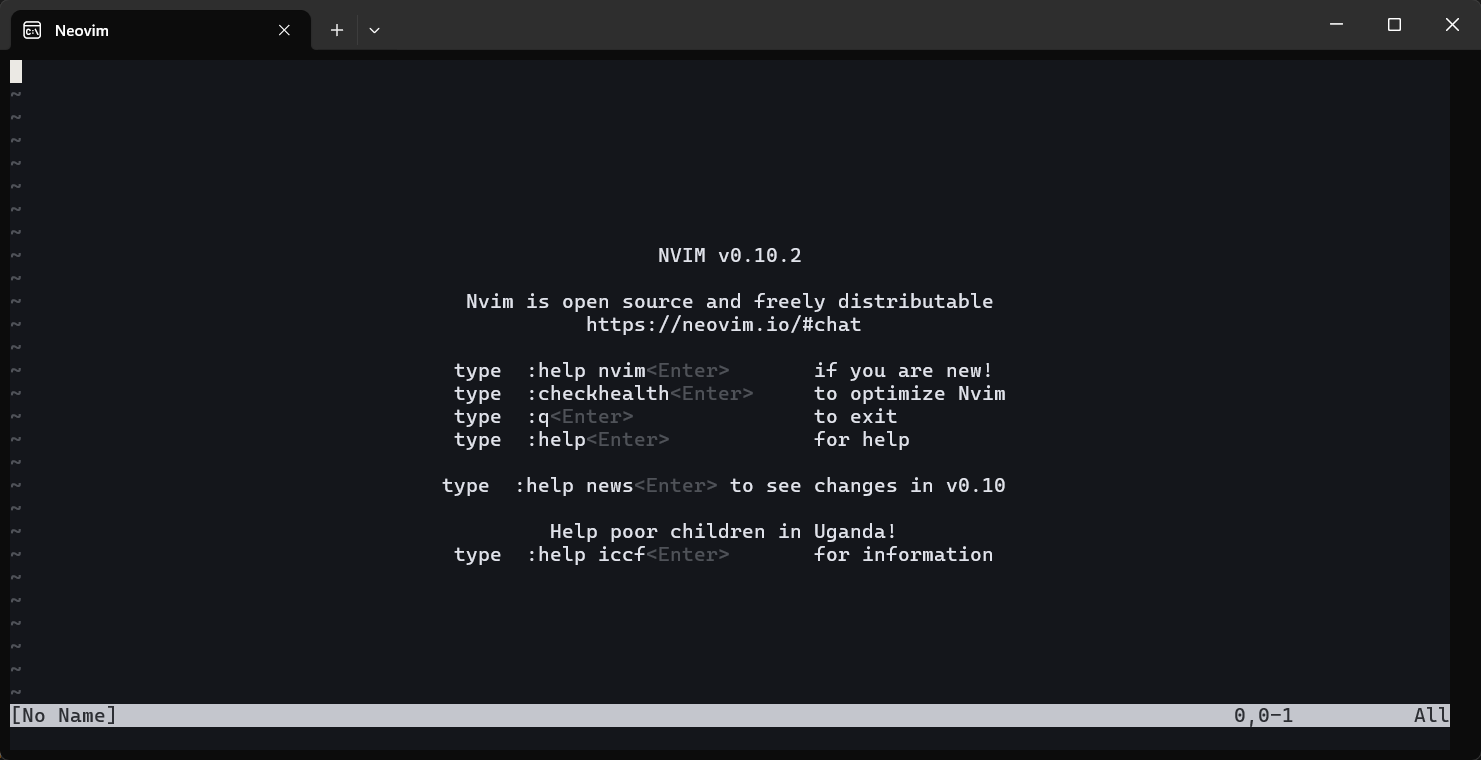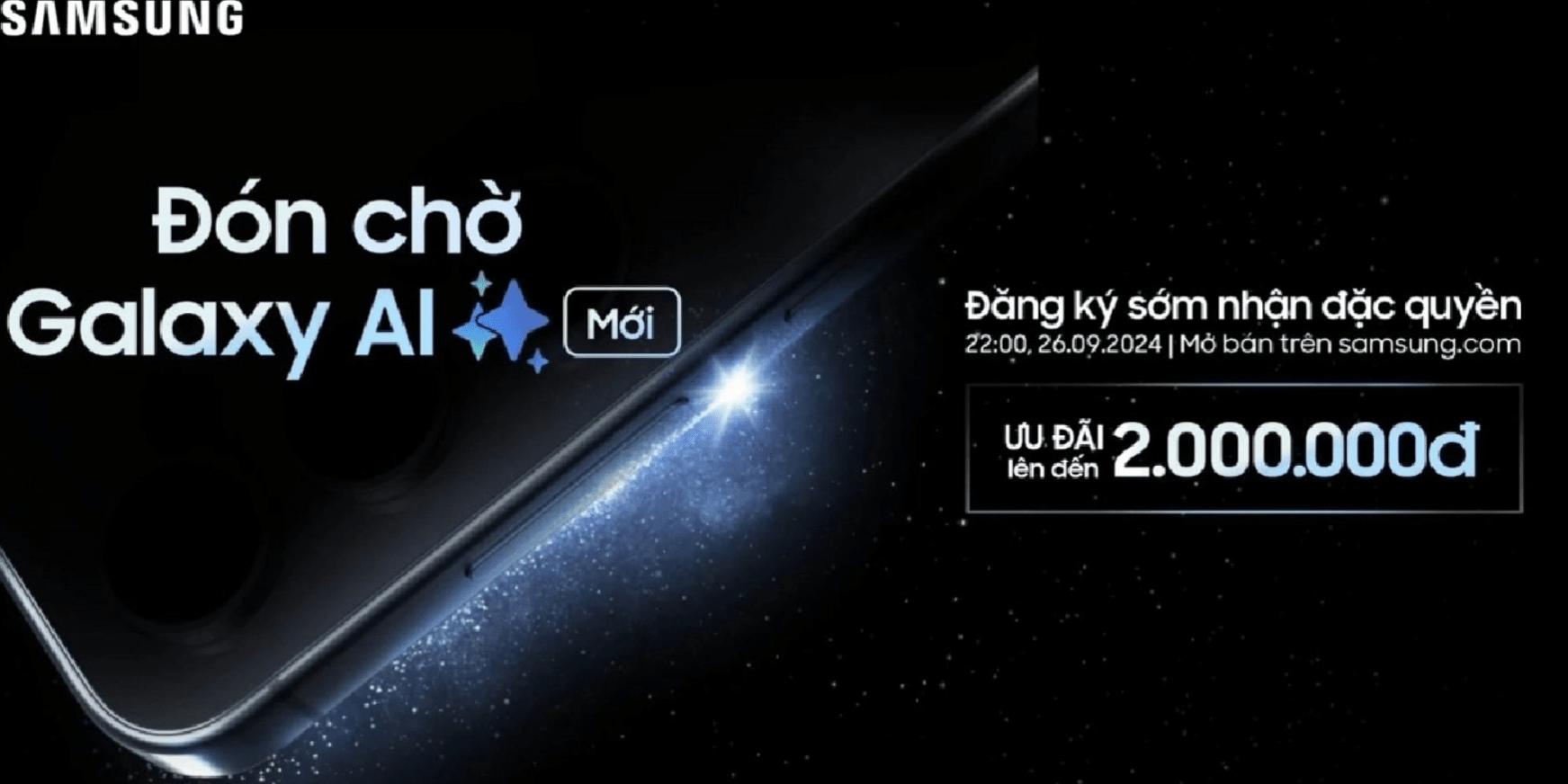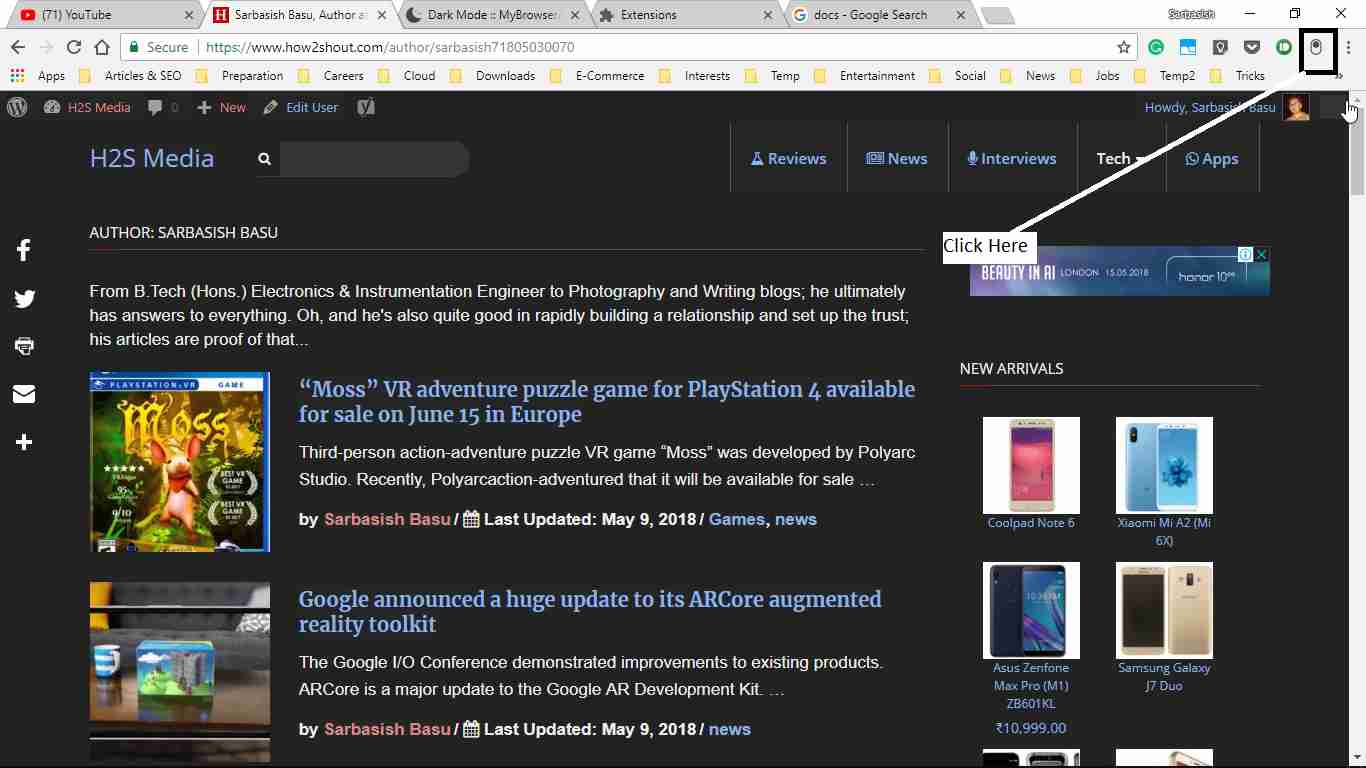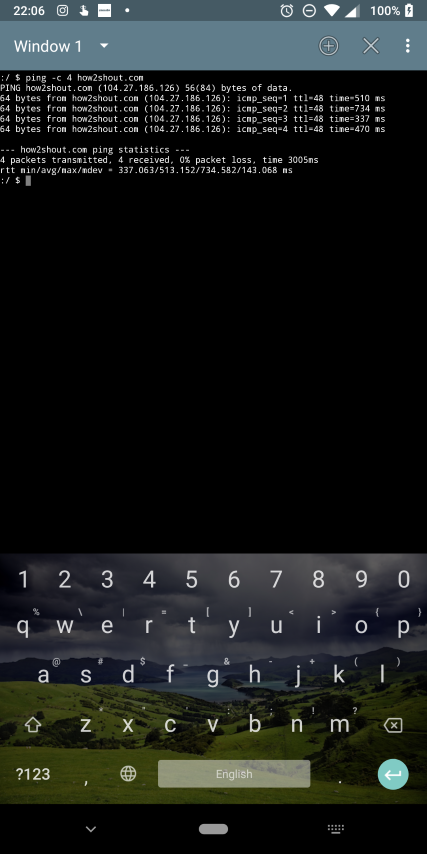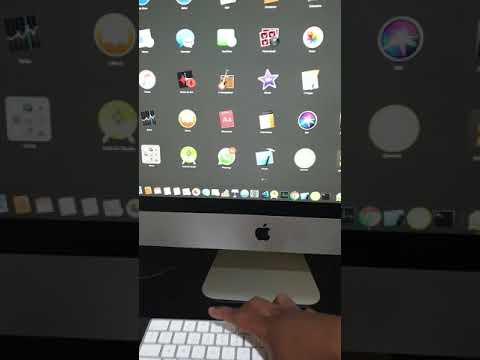Mange ting kan kontrolleres og endres fra Windows 11 Innstillinger-appseksjonen, men det betyr ikke at vi ikke krever det tradisjonelle kontrollpanelet. Det er fortsatt ganske viktig å finjustere Windows 11-innstillingene.
Men i motsetning til tidligere Windows-versjoner som Windows 7, hvor brukere enkelt kan finne kontrollpanelikonet i Start-menyen, er det samme ikke gyldig for Windows 11. I stedet for CPanel, gjorde utviklere Innstillinger-appen lett tilgjengelig fra Start-menyen i både Win 11 og 10. Derfor kan alle som ofte får tilgang til kontrollpanelet feste ikonet i startmenyen eller oppgavelinjen i Windows 11; her i denne opplæringen lærer vi den beste måten å gjøre det på.
Hvordan får jeg kontrollpanelet på startmenyen i Windows 11?
Trinn 1:Klikk påWindows 11 Start-knappfor å åpne menyen.
Trinn 2:Når du harStart-menyen, klikk på Søk-boksen.
Trinn 3:Type –Kontrollpaneli søkeboksen.
Trinn 4:Snart vil du seKontrollpanelikoni søkeresultatene.
Trinn 5: HøyreklikkCpanel-ikonet og velg "Fest til Start" alternativet.
Trinn 6: (Valgfritt)– For å få tilgang til kontrollpanelet umiddelbartWindows 11,velg "Fest til oppgavelinjen"alternativ.
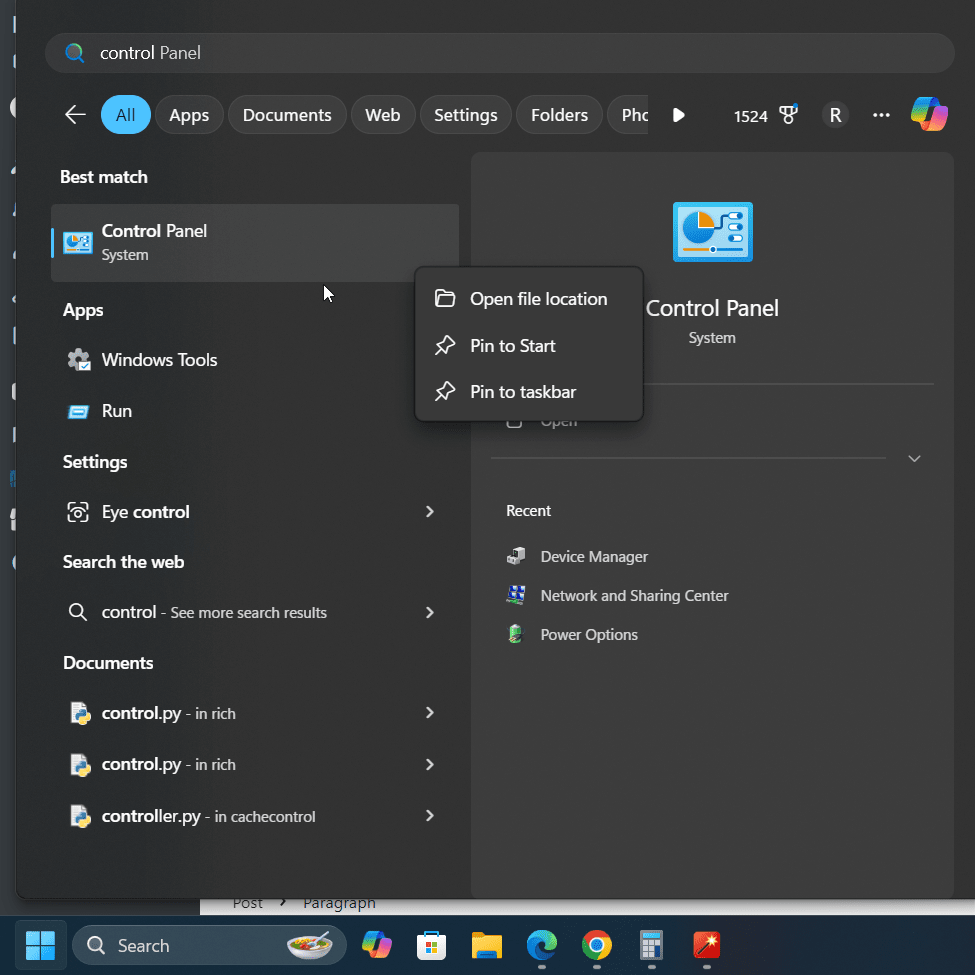
Trinn 7: Nå, når du vil ha tilgang til kontrollpanelet, klikker du bare på Windows 11 Start-knappen. I menyen vil du se snarveiikonet, som du kan klikke for å åpne det.
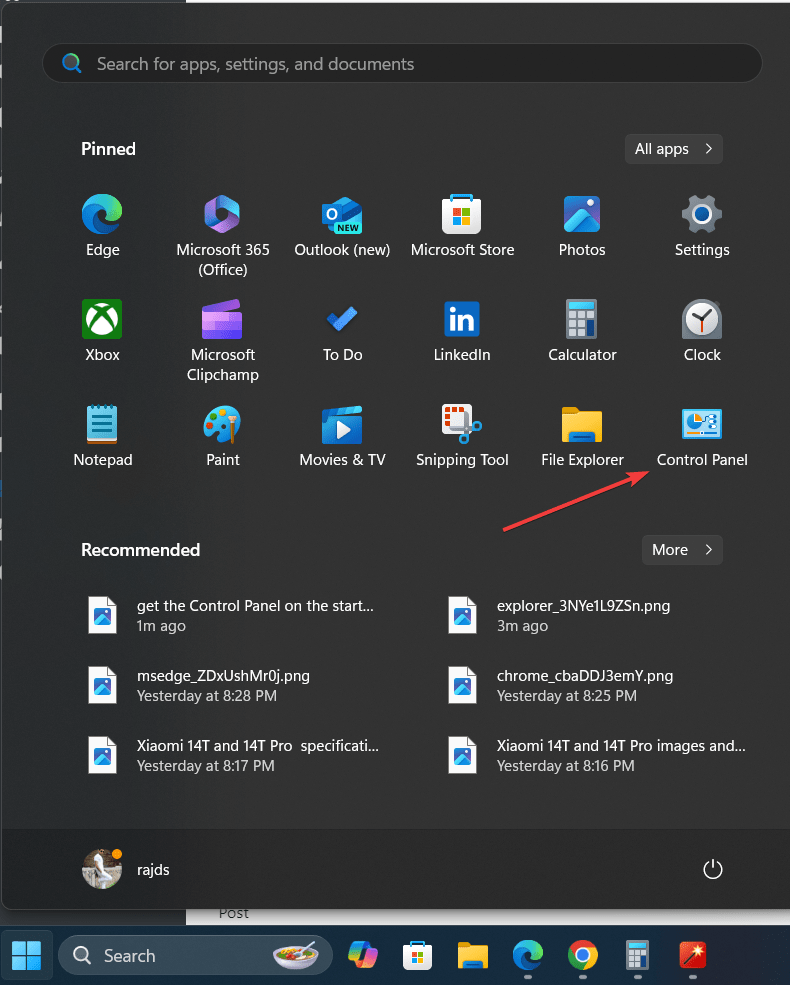
Hvorfor få tilgang til kontrollpanelet i Windows 11?
Selv om vi har Innstillinger-appen på Windows 11 og 10, her er noen grunner til at vi fortsatt trenger tilgang til kontrollpanelet:
- Avanserte innstillinger:Noen systeminnstillinger, for eksempel dvalemodus, kan bare nås via kontrollpanelet.
- Eldre programmer og funksjoner:Hvis du bruker eldre maskinvare eller programvare, må du kanskje få tilgang til funksjoner som Enhetsbehandling, brukerkontoer eller administrasjonsverktøy.
- Brukervennlighet: Mange brukere foretrekker fortsatt å bruke kontrollpanelet til å utføre ulike systeminnstillinger på grunn av layout og ellerorganisasjon.
Konklusjon
Windows 11 gjør det enkelt å få tilgang til kontrollpanelet, enten det er gjennom Start-menysøk, Kjør-kommandoen eller ved å feste det for raskere tilgang. Ved å bruke trinnene i denne opplæringen kan vi raskt nå de nødvendige systemverktøyene for avanserte innstillinger.